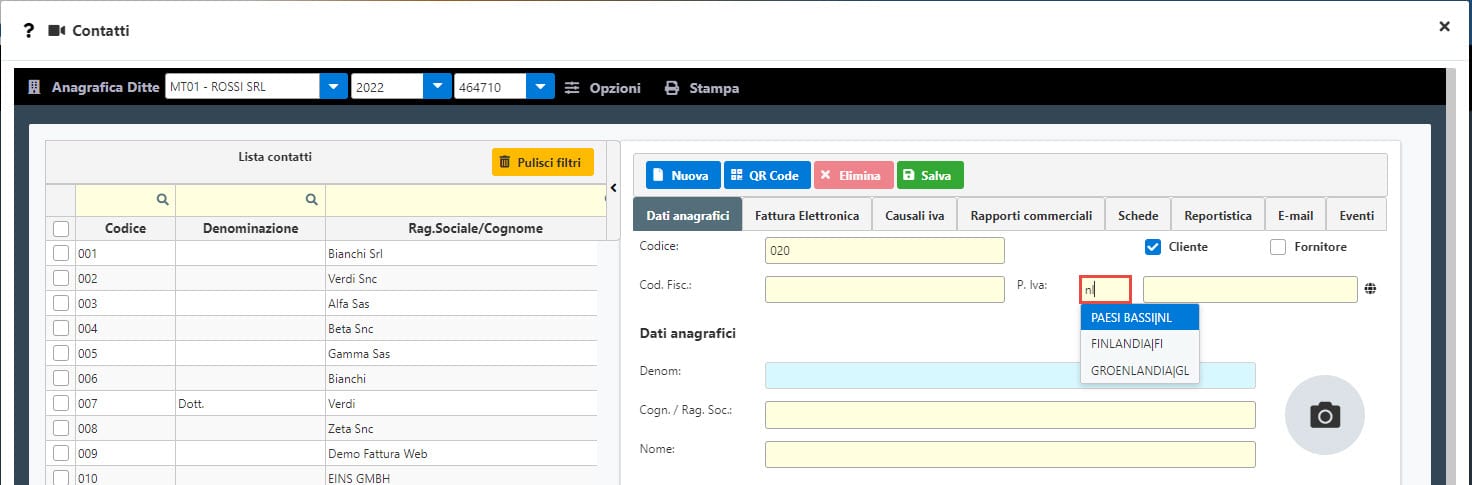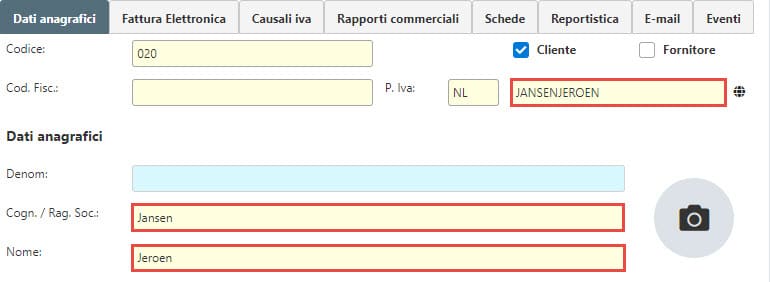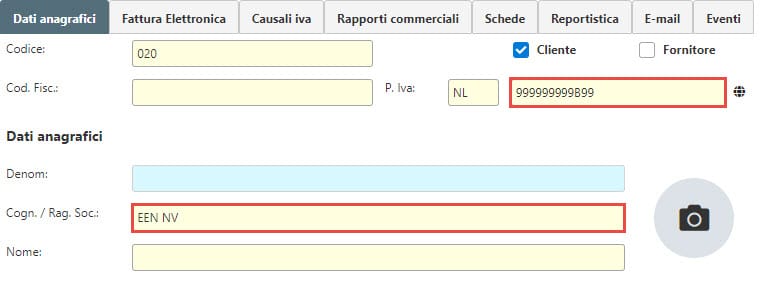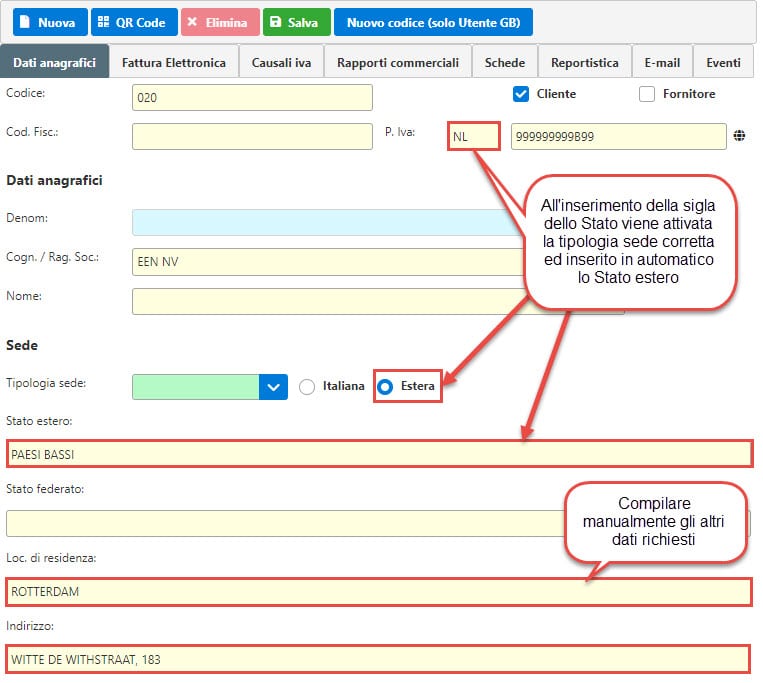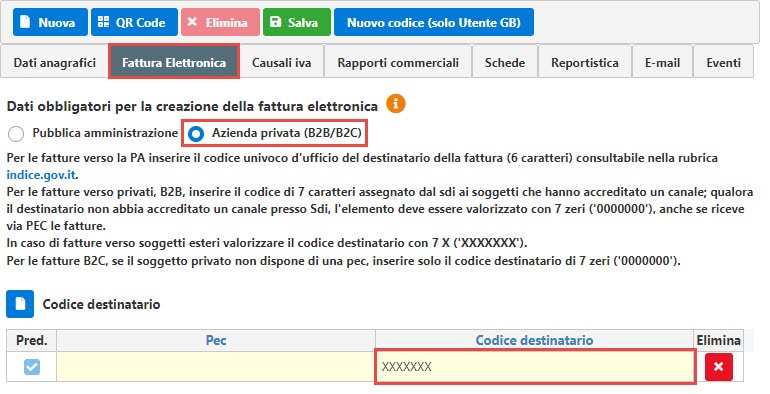Nella newsletter di oggi vediamo tutti i passaggi per poter emettere una fattura elettronica nei confronti di un cliente estero, partendo dal compilare correttamente l’anagrafica fino all’invio del file al Sistema d’Interscambio.
Sebbene le immagini presenti in questa guida facciano riferimento alla Fatturazione InWeb, i passaggi sono i medesimi anche per la fatturazione locale o in Cloud.
Fatturazione Elettronica verso soggetti Esteri
Secondo quanto stabilito dal D.Lgs 127/2015, art. 1 c.3 bis,– modificato dalla Legge di Bilancio 2021 – a partire dal 01 luglio 2022 i dati relativi alle operazioni transfrontaliere non potranno essere più comunicati tramite “Esterometro” (che pertanto di fatto viene abrogato) ma deve essere utilizzato il canale del Sistema d’Interscambio, utilizzando come formato d’invio il file XML della Fatturazione Elettronica. Per maggiori informazioni sull’entrata in vigore di tale adempimento è disponibile la relativa newsletter.
I termini d’invio del documento sono i medesimi della Fattura Elettronica “ordinaria”, pertanto il documento deve essere inviato al SdI:
- entro 12 giorni dall’effettuazione dell’operazione;
- entro il 15mo giorno del mese successivo in caso di fatturazione differita.
Poiché il Sistema d’Interscambio è impossibilitato a procedere all’invio al cliente estero del documento, per poter recapitare la fattura sarà necessario provvedere tramite email o in modalità cartacea.
Compilazione Anagrafica Estera
Come primo passaggio per la creazione di una fattura estera è necessario creare l’anagrafica, cliccando su Contatti e quindi su . In P. Iva, indicare la sigla dello Stato Estero:
A questo punto:
- se il soggetto non è titolare di Partita Iva, va indicato nel relativo campo un dato identificativo per il soggetto (come ad esempio la denominazione):
- Se invece il soggetto è titolare di Partita Iva, è sufficiente compilare il campo con tale dato:
Una volta che è stato inserito il codice dello Stato, in automatico viene attivata la tipologia della sede “estera” con il relativo stato. Sarà poi necessario compilare gli altri dati richiesti come la località di residenza e l’indirizzo.
A questo punto è necessario inserire il codice destinatario di 7 X (XXXXXXX) – riservato alle fatture verso soggetti esteri – nella sezione Fattura Elettronica: posizioniamoci in questa sezione, indichiamo l’anagrafica come Azienda Privata (B2B/B2C) e inseriamo il codice destinatario:
Ora che abbiamo impostato tutti i dati richiesti salviamo l’anagrafica.
Creazione e Invio Documento
A questo punto possiamo creare il nostro documento. Da Nuovo selezioniamo la tipologia di documento desiderata e fatto ciò procediamo con il selezionare l’anagrafica del cliente appena creata.
Compiliamo il documento come di consueto e, dopo aver effettuato il salvataggio dello stesso, facciamo click su per generare il file XML da trasmettere al Sistema d’Interscambio:
Apriamo la Console e procediamo al Controllo, Firma e Invio del file al SdI.
Come detto precedentemente, il Sistema d’Interscambio ovviamente non potrà recapitare il documento al destinatario estero, pertanto per poter inviare la fattura al Cliente sarà necessario provvedere con altre modalità (come ad esempio l’invio tramite mail).
Applicazioni Software collegate all’articolo:
FAN/15
TAG cliente esteroesterofatturazione elettronica